Всем привет, давно не чего не писал, а надо бы. Приобрел на Ali себе вот такую магнитолу
Sciense. Приехала она мне примерно за неделю курьером. Сразу же решил её настроить пока дома и есть нормальный интернет. Подключил её через блок питания от ПК, первое что бросилось в глаза, так это корявый перевод, к сожалению скрины не делал, не до этого было, игрался с игрушкой, если использовать на английском языке, то все нормально. Так же заметил что радио ловит, а вот что это за волна информацию не выводит (RDS), короче как выяснилось софт тоже так себе. Ну думаю попробую поставить другое приложение, но как итог нашел несколько подобных не одно без Root прав не ставилось. Если искать в интернете информацию по магнитоле Seicane то найти что то почти не реально, а вот если искать как по магнитоле Podofo, то инфы хоть завались, вообще это две абсолютно одинаковые магнитолы, просто продаются они от разных производителей. Ну думаю что делать надо шиться, тем более народ 4PDA уже давно выкатил много готовых и качественных прошивок, с нормальным переводом и отлаженным софтом. Ну начнем.

Первым делом прочитайте шапку на 4PDA, вот ссылка на темуСсылка
Инструкции как таковой нет, но те кто хоть раз прошивал свой телефон разберутся сложного не чего нет.
Постараюсь расписать как можно более понятно если что задавайте вопросы в комментариях буду дописывать.
Глава 1. Подготовка
Самое главное в чем нужно убедиться перед прошивкой это то что все чипы на плате соответствую данным прошивкам, а без вскрытия самой магнитолы это нельзя сделать, скажу сразу я забил на это и не чего не вскрывал (вот такой я самоуверенный=)))), но для всех остальных приложу фотографии пользователей с 4PDA
Скопировано с 4PDA
«Устройства (ГУ) должны содержать на борту следующие чипы :
процессор андроида — АС/МТ 8227L
аудиопроцессор — TDA7729 (TDA7719, CSC37033, SCS37534)
блютуз — MT6625
радио — NXP A5105(NXP6851?)
контроллер MCU — STM32F030C8T6
У устройств YT9216, YT9217 отсутствует/может отсутствовать чип радио NXP A5105 — используется встроенное радио в комбочипе MT6625.
ЕСЛИ У ВАС НЕ СОВПАДАЕТ ХОТЬ ОДИН ЧИП ИЗ УКАЗАННЫХ ВЫШЕ — ЭТА ТЕМА НЕ ВАША!
Ни одна программа вам не покажет содержимое ГУ, только вскрытие покажет«
Так же прикладываю фотографии пользователя superblade с 4PDA



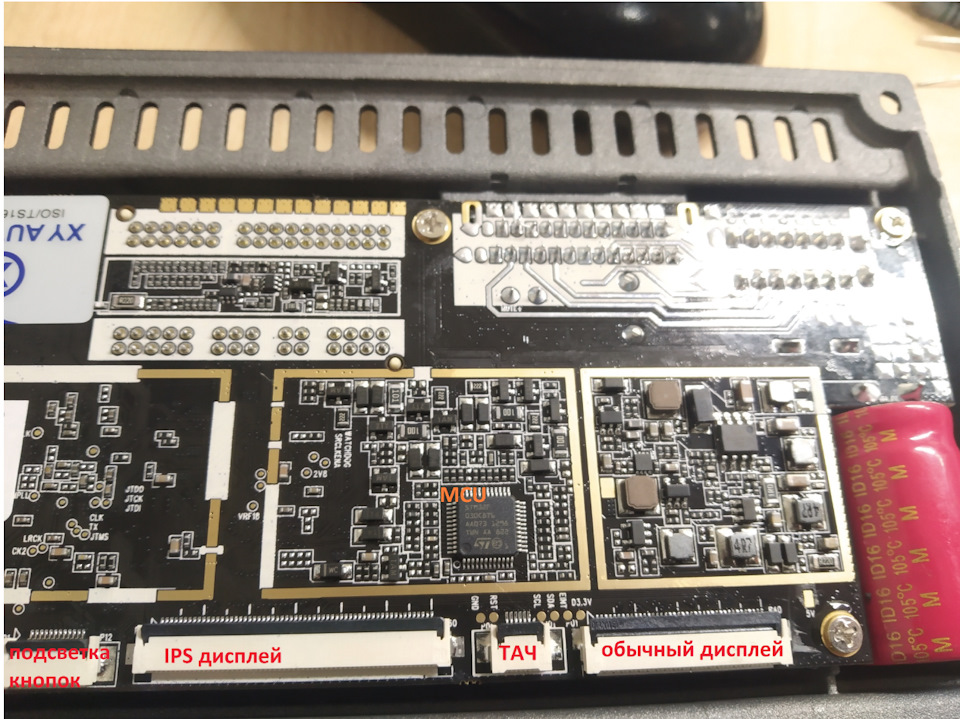
Первым делом что бы подключиться к магнитоле нам нужен адаптер, если бы мы шили телефон это был бы обычный кабель USB-MicroUSB или type-C но в магнитоле нету этих разъемов, а есть только разъем USB мама, что бы хоть как то подключиться для прошивки нам требуется кабель USB Male — USB Male, покупать я конечно же его не стал так как нафига дома много различных старых и убитых кабелечков с USB, поэтому крафтил я его просто на скрутки по этой схеме.

Красный к красному, черный к черному и.т.д
Чуть не забыл подключаем все штатные провода к магнитоле согласно данной схеме с распиновкой.

Далее выложу для вас ссылочки на Yandex диск, все это нам требуется скачать на ПК что бы прошиться:
1) Программа FlashTool от производителя там же внутри находится драйвер чтобы привратить наш USB в VCOM (виртуальный ком порт) ССЫЛКА
2)Скаттер для снятия ДАМПА и только для него(Если вкратце, прошивка состоит из нескольких главных файлов их я покажу позже нам тут интересен прелоудер и сам Скаттер файл) скаттер файл знает где что искать. ССЫЛКА!
Скачиваем все это устанавливаем драйвер SP_Driver_v2.0, а папку ATC_Flash_Tool_2017.07.14 кладем куда нибудь на диск C:/Proshiva папку Proshiva нужно создать заранее(обозвать её можете как хотите лучше что бы она была на латинеце)
Скаттер файл и прелоадер тоже распаковываем рядышком например C:/Proshiva/Damp
Конец первой главы мы готовы шиться…
Глава 2 Прошивка
И ПОМНИТЕ ВСЕ ЧТО ВЫДЕЛАЕТЕ С МАГНИТОЛОЙ, ВЫ ДЕЛАЕТЕ НА СВОЙ СТРАХ И РИСК, ПОЭТОМУ ПЕРЕД ПРОШИВКОЙ ЗАДАЙТЕ СЕБЕ ДВА ВОПРОСА, А НАФИГА МНЕ ЭТО НАДО, И ВТОРОЙ ТОЧНО ЛИ Я ВО ВСЕМ РАЗОБРАЛСЯ. И НЕ ЗАБЫВАЙТЕ СЛИВАТЬ ДАМП.
Что бы не получить из нашей новенькой магнитолы кирпич первым делом нужно слить ДАМП (Ссылка на WIKI что есть ДАМП)
Расписывать как сливать ДАМП я не буду, делаем в точности так же как и в этих инструкциях (В картинках, Видео)(ВОТ ПРЯМ ТАКЖЕ), единственный вопрос который возник лично у меня, и на 4PDA в шапке на него ответа я не нашёл это как отключить магнитолу для прошивки так как таковой кнопки выключения у неё нет, ответ прост, отрубаем питания с контакта магнитолы ACC и BATT. А вот это информация с 4PDA (При подключении к компьютеру для слива дампа или прошивке : одним телам нужно подать питание (В+12В + АСС и GND), другим — этого не нужно. Так что имейте ввиду.
В кратце: Отрубили питание у магнитолы с контактов ACC и BATT, запустили FlashTool который я дал выше, подключили скаттер фаил и подготовилиси читать информацию об адресах ячеек памяти(какие именно ячейки требуется имеется в двух инструкциях), подключили наш самодельный кабель к магнитоле увидели информацию записали в блокнотик, далее так же по инструкции подготовились к выгрузке дампа по адресам, опять подрубили USB к магнитоле вычитали. В принципе все, не чего сложного нет.
Теперь когда у нас имеется дамп мы уже без особой опаски можем шиться. Как выбрать прошивку.
Важная информация все с той же темы с 4PDA:
1) Чтобы случайно не получить кирпич — не прошивайте прелоадер.
2) Прошивки для 1/16 версий не совместимы с 1/32, 2/32, 2/16 версиями — при прошивке получите баги. (По этому поводу не чего не скажу, я брал прошивку именну ту которая у меня была только другой даты и поправленная, но об этом позже)
3) Версии с YT9216 и YT9217 — «С ФЛЕШКИ НЕ ШЬЮТСЯ!»
Вот мы и подошли к самому главному, а что нам ставить, идем в настройки магнитолы и открываем вкладку информация:
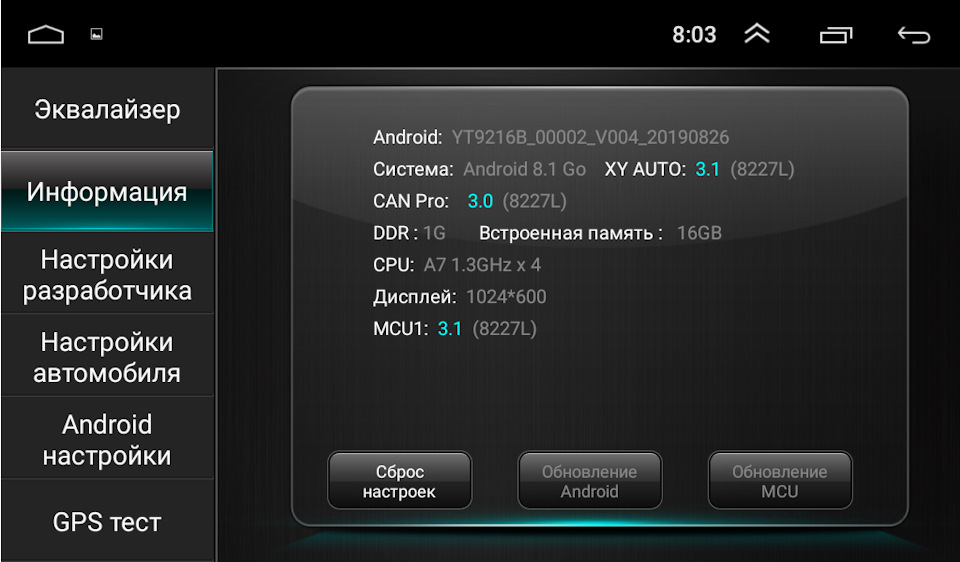
Что мы тут видим Android YT9216B_00002_V004_xxxxxxxx
Система: Android 8.1 GO (Вранье полное, на самом деле Android 6 чуть нижу напишу об этом и как вернуть с китайца 20 баксов)
Самое нам тут важное это YT9216B так же бывает YT9218C YT9217. Идем в тему на 4PDA и в шапке заходим в программный раздел, далее прошивки, нам нужны именно актуальные. Я ставил себе вот эту прошивку Ссылка
Качаем её нас интересует вариант именно для FlashTool. Распаковываем его в папку C:/Proshiva/.
Запускаем FlashTool от имени Администратора, выбираем скаттер фаил из папки с прошивкой которую мы положили рядом. Скриншот для большего понимания:
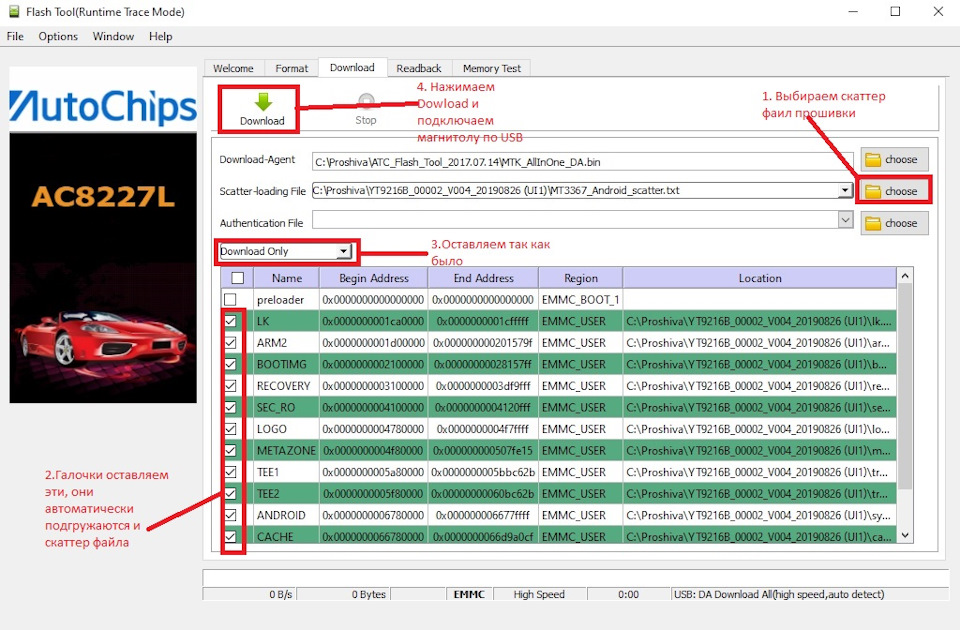
Подключаем нашу магнитолу по USB и готово ждем когда файлы загрузятся мы увидим большую табличку ОК в FlashTool отключаем магнитолу от USB, обратно прикручиваем провода BATT и ACC к магнитоле, и включаем блок питания, первая загрузка будет проходить долго, так что сильно не пугайтесь кто то на 4PDA писал что 30 минут ждал, у меня было где то минут 5.
И ПОМНИТЕ ВСЕ ЧТО ВЫДЕЛАЕТЕ С МАГНИТОЛОЙ, ВЫ ДЕЛАЕТЕ НА СВОЙ СТРАХ И РИСК, ПОЭТОМУ ПЕРЕД ПРОШИВКОЙ ЗАДАЙТЕ СЕБЕ ДВА ВОПРОСА, А НАФИГА МНЕ ЭТО НАДО, И ВТОРОЙ ТОЧНО ЛИ Я ВО ВСЕМ РАЗОБРАЛСЯ. И НЕ ЗАБЫВАЙТЕ СЛИВАТЬ ДАМП. (Лично я шил из-за кривого перевода, а так же root прав и twrp.)
Ну собственно по прошивке это все, задавайте вопросы отвечу, и если что не так поправьте меня, подправлю запись. Так же народ шьет ещё чип MKU мне не требовалось так как у меня MCU последней версии, шьют в основном потому что на старых версиях, магнитола не засыпала, и жрала всегда аккумулятор, шить его надо через программатор, так что если вы не знакомы с прошивкой чипов, не советую делать самому, лучше несите в сервис, но если все же решите, в том же топики на 4PDA есть инструкция.
Ну а дальше я лицезрел лаунчер U1, это один из штатных лаунчеров всего их 4, пользоваться им можно, но лично мне было крайне не удобно. Поэтому переходим к следующей главе.
Глава 3. Настройка
Ну собственно не долго думая там же в теме на 4PDA я нашёл несколько лаунчеров как штатных из которых мне не один не понравился, так же и сторонних с PlayMarketа, протестировав все сторонние, больше всего мне понравился CarLauncher, в имеется демо версия которой в принципе можно пользоваться, но урезан некоторый функционал, такой как редактирование темы. Стоит он не дорого 150р. Пользуюсь им уже почти неделю полностью устраивает, радио кстати после прошивки начало показывать информацию RDS, и в принципе стало выглядеть симпатично.
Если зайти в настройки, то мы увидим пунк «Настройки разработчика»(PIN 8888) в этих настройках можно настроить почти все, тачпад, запуск приложений, приложения навигации, яркость экрна, максимальную громкость, и.т.д, с нормальным переводом там стало более мене приятно ориентироваться.
Ниже хочу привести список улучшений которые я проделал, ссылки все так же на топик 4PDA:
1) Увеличиваем чувствительность микрофона в инженерном меню андроида. Ссылка
2) Создание swap файла.(Скажу простыми словами виндовых пользователей это фаил подкачки, на системах с Linux называется SWAP раздел) [Нужен что бы запускать много приложений и они не выгружались из памяти устройства все таки у нас 1Gb RAM] Ссылка
3) Настройки запуска навигации, автозапуска программ и приглушения/отключения звука в плеере при оповещениях навигатора. Ссылка
P.S В теме на 4PDA есть ещё много патчей и различных доработок в том числе и технических(Будет отдельный пост, но позже) так что не стесняйтесь читайте.
4) ELM327 bluetooth: Для подключения ELM327 bluetooth — изменить пароль доступа в настройках bluetooth магнитолы на 1234 (пароль от вашего ELM адаптера, может быть другим именно у ВАШЕГО адаптера), после успешного сопряжения и подключения пароль можно вернуть назад.
Глава 4. Наеб****о от братьев китайцев.
Как я писал ранее на устройстве установлен не фига не андроид 8.1, а обычный 6, не то что бы я об этом не знал когда заказывал, знал и ещё как, дело в том что по правилам Ali если описание товара не соответсвует действительности то вы вправе потребовать от продавца часть суммы. Так как в объявлении у продавца было написано что это андроид 8.1 это должен быть андроид 8.1, а не замаскированный под это дело 6-й.
Так вот как только вы получили магнитолу не прошивая её, проверяем какой андроид у нас стоит.
Чтобы узнать версию Androida на Вашем устройстве делаем следующее:
1. Устанавливаем программу Device Info HW из маркета (можно и другую, способную вывести нужную информацию).
2. Запускаем и смотрим на вкладке «Система» что написано напротив API (если 23, то это Android 6)
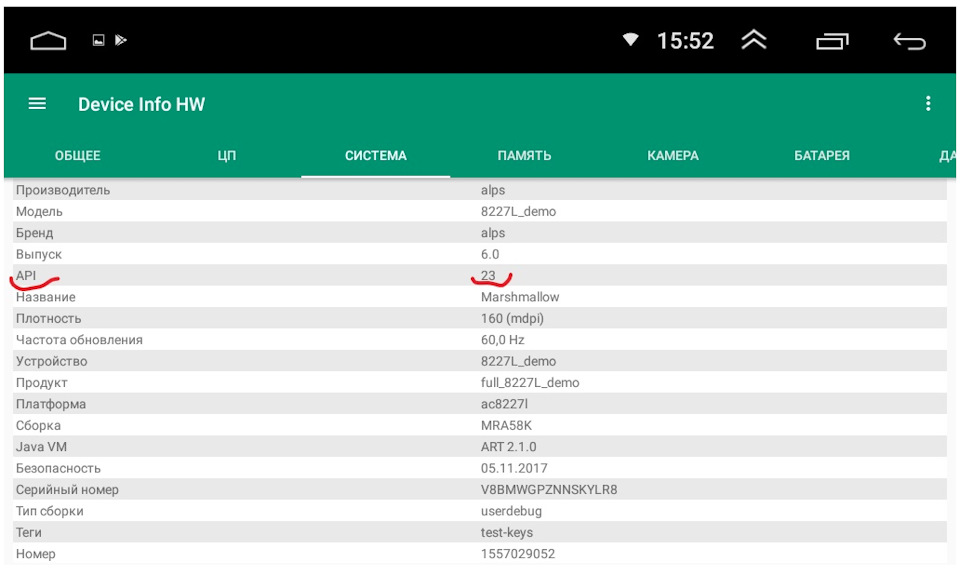
3. Если не верим своим глазам, то читаем например здесь или просим гугл помочь просветить о том что такое API у Android.
Как только мы увидили что API у нас 23, а не как должно быть на андроиде 8.1 API-27, открываем на Ali спор с просьбой вернуть деньги, обычно народ возвращает 20 баксов (у меня ещё идет спор поэтому пока жду), описываем ситуацию («Добрый день приобрел магнитолу, было важно что бы на ней был андроид 8.1, а на самом деле там андроид 6, прошу вернуть мне часть денег.») и устанавливаете сумму в 20 баксов. Снимаем на видео какой у нас андроид в настройках стандартных потом без склеек показываем через приложение версию API, бонусом делаем ещё 2 фотографии, фото настроек и фото из приложения где видно API именно фото, так как Ali должны видеть само устройство. Делаем 2 скриншота один из Google с запросом API 23, а второй с официального сайта разработчиков андроид сайта Ссылка, и прикрепляете это все в доказательства на Али. В принципе этого хватало народу что бы Али приняло решение в их сторону.
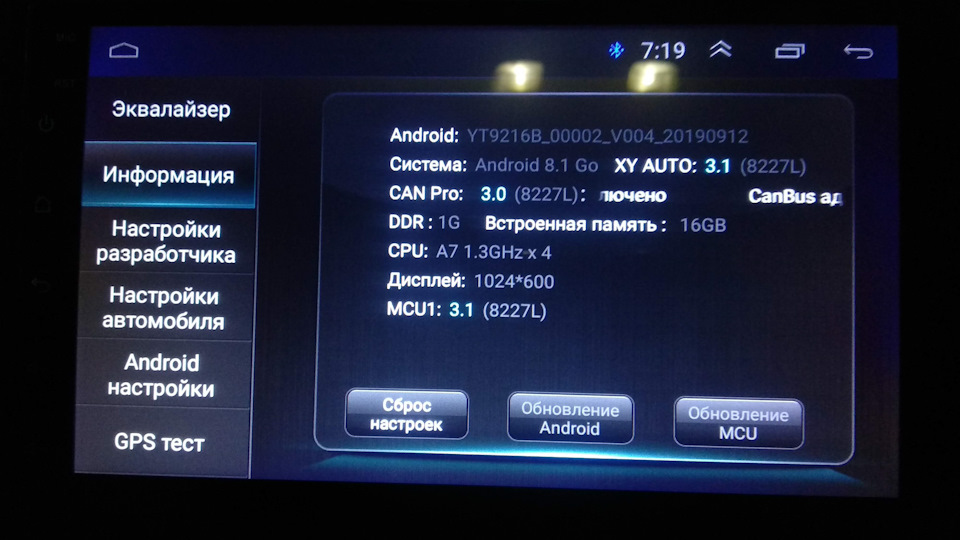
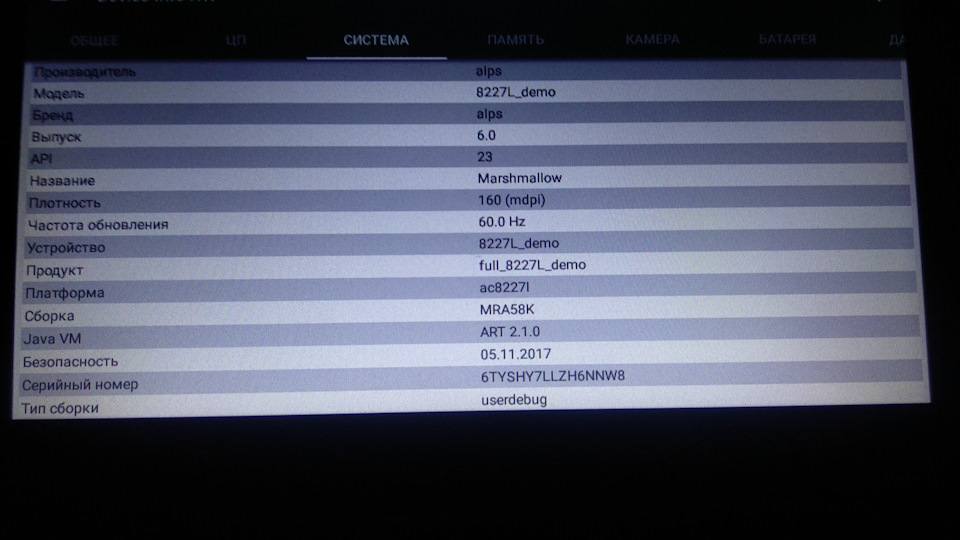
Продавцы нынче хитрые, будут втирать вам что ему не чем кормить детей, и просить закрыть спор, или же как в моем случае писать в ЛС на Али, что если я закрою спор то они мне эти деньги переведут на PayPal, знайте после закрытия спора не факт что вы его сможете открыть заново, и чаще всего так оно и есть, а деньги вам точно не переведут, лучший способ просто игнорировать продавца в ЛС. Знайте он вас просто пугает, как только пройдет 7 дней спор перейдет с стадию Обостренный и тут по полной вмешается Ali. Да разбирательства могут идти долго, но вы в данной ситуации правы, обычно продавцы до обострения не доводят, так как если они окажутся виноватыми, им понизят рейтинг ещё и штраф денежный дадут. Так что все угрозы от китайца просто игнорируйте, ну или пишите «NO» ниже пример моей переписки, сначала они говорили что если я закрою спор, то переведут мне 20 баксов, через 2 дня 30 баксов, сейчас говорит что вообще всю сумму переведет.

Как только будет какое либо решение по спору я вам обязательно об этом расскажу
Глава 5 — Монтаж
Тут все достаточно просто, так как у большинства уже давно стоят не штатные магнитолы, то распиновку смотрите по модели своей магнитолы, и просто перекидывайте провода на эту, сложного абсолютно не чего нет, крепление магнитолы универсальное, так что прикрепить её труда не составит. У меня остались не подключенные провода BACK и ANT, я хз что это за провода (Если кто знает напишите) и за что они отвечают, но вроде все работает, так же остались провода KEY1 и KEY2, нужны они для подключения кнопок управления на руле.
Глава 6 — Ссылки
Как я уже и говорил магнитол подобных достаточно много, поэтому ссылки на некоторые из них я просто оставлю здесь:
1) Seicane RAM- 1Gb ROM 16Gb — Ссылка
2) Podofo RAM- 1Gb ROM 16Gb — Ссылка
3) Seicane RAM- 2Gb ROM 32Gb — Ссылка
4) Podofo с энкодером, можно выбрать разные варианты — Ссылка
Так же ссылочки на оборудование которое к ней можно пдключить:
1) Кнопки на руль с подсветкой, в отзывах есть фото кто то уже ставил на наше авто вписываются идеально — Ссылка
2) Кнопки без подсветки Ссылка
3) Видеорегистратор подключаемый к данной магнитоле — Ссылка
4) Ещё один видеорегистратор — Ссылка
5) Камера заднего вида — Ссылка
6) Камера заднего вида в рамке — Ссылка
7) Камера заднего вида для тех кто не хочет тянуть провода — Ссылка
Так же чуть не забыл магнитола от Seicane идет без рамки, но её можно докупить отдельно, я узнал об этом только когда она приехала, и поэтому взял рамку в АвтоАзарте и приколхозил, но ссылочки оставлю:
1) Рамка — Ссылка
2) Рамка с корзиной — Ссылка
Глава 7 — Отзыв
Магнитолу установил в воскресенье, езжу с ней всю неделю, доволен полностью она не тупит, радио играет отлично, интернет ловит (раздаю с телефона, но на 4PDA есть ветка где прикручивали usb модемы), Handsfree работает хоть и звук достаточно дерьмовый, но это я опишу в записи о технических доработках чуть позже.

КОНЕЦ!
Всем привет, давно не чего не писал, а надо бы. Приобрел на Ali себе вот такую магнитолу
Sciense. Приехала она мне примерно за неделю курьером. Сразу же решил её настроить пока дома и есть нормальный интернет. Подключил её через блок питания от ПК, первое что бросилось в глаза, так это корявый перевод, к сожалению скрины не делал, не до этого было, игрался с игрушкой, если использовать на английском языке, то все нормально. Так же заметил что радио ловит, а вот что это за волна информацию не выводит (RDS), короче как выяснилось софт тоже так себе. Ну думаю попробую поставить другое приложение, но как итог нашел несколько подобных не одно без Root прав не ставилось. Если искать в интернете информацию по магнитоле Seicane то найти что то почти не реально, а вот если искать как по магнитоле Podofo, то инфы хоть завались, вообще это две абсолютно одинаковые магнитолы, просто продаются они от разных производителей. Ну думаю что делать надо шиться, тем более народ 4PDA уже давно выкатил много готовых и качественных прошивок, с нормальным переводом и отлаженным софтом. Ну начнем.

1
Первым делом прочитайте шапку на 4PDA, вот ссылка на темуСсылка
Инструкции как таковой нет, но те кто хоть раз прошивал свой телефон разберутся сложного не чего нет.
Постараюсь расписать как можно более понятно если что задавайте вопросы в комментариях буду дописывать.
Глава 1. Подготовка
Самое главное в чем нужно убедиться перед прошивкой это то что все чипы на плате соответствую данным прошивкам, а без вскрытия самой магнитолы это нельзя сделать, скажу сразу я забил на это и не чего не вскрывал (вот такой я самоуверенный=)))), но для всех остальных приложу фотографии пользователей с 4PDA
Скопировано с 4PDA
«Устройства (ГУ) должны содержать на борту следующие чипы :
процессор андроида — АС/МТ 8227L
аудиопроцессор — TDA7729 (TDA7719, CSC37033, SCS37534)
блютуз — MT6625
радио — NXP A5105(NXP6851?)
контроллер MCU — STM32F030C8T6
У устройств YT9216, YT9217 отсутствует/может отсутствовать чип радио NXP A5105 — используется встроенное радио в комбочипе MT6625.
ЕСЛИ У ВАС НЕ СОВПАДАЕТ ХОТЬ ОДИН ЧИП ИЗ УКАЗАННЫХ ВЫШЕ — ЭТА ТЕМА НЕ ВАША!
Ни одна программа вам не покажет содержимое ГУ, только вскрытие покажет«
Так же прикладываю фотографии пользователя superblade с 4PDA

2

3

4
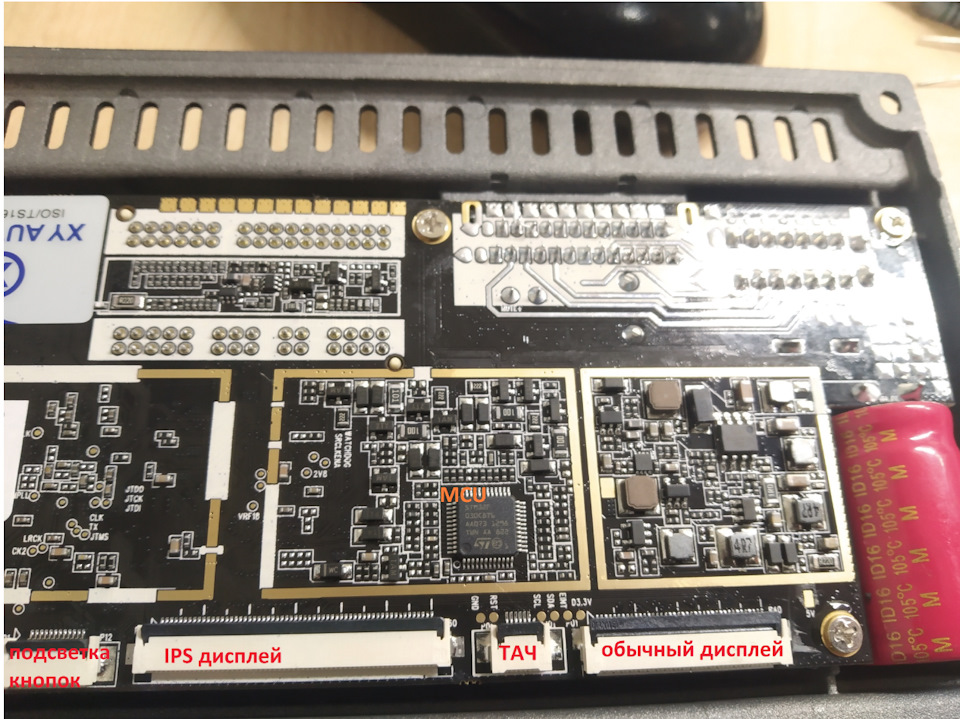
5
Первым делом что бы подключиться к магнитоле нам нужен адаптер, если бы мы шили телефон это был бы обычный кабель USB-MicroUSB или type-C но в магнитоле нету этих разъемов, а есть только разъем USB мама, что бы хоть как то подключиться для прошивки нам требуется кабель USB Male — USB Male, покупать я конечно же его не стал так как нафига дома много различных старых и убитых кабелечков с USB, поэтому крафтил я его просто на скрутки по этой схеме.

6
Красный к красному, черный к черному и.т.д
Чуть не забыл подключаем все штатные провода к магнитоле согласно данной схеме с распиновкой.

7
Далее выложу для вас ссылочки на Yandex диск, все это нам требуется скачать на ПК что бы прошиться:
1) Программа FlashTool от производителя там же внутри находится драйвер чтобы привратить наш USB в VCOM (виртуальный ком порт) ССЫЛКА
2)Скаттер для снятия ДАМПА и только для него(Если вкратце, прошивка состоит из нескольких главных файлов их я покажу позже нам тут интересен прелоудер и сам Скаттер файл) скаттер файл знает где что искать. ССЫЛКА!
Скачиваем все это устанавливаем драйвер SP_Driver_v2.0, а папку ATC_Flash_Tool_2017.07.14 кладем куда нибудь на диск C:/Proshiva папку Proshiva нужно создать заранее(обозвать её можете как хотите лучше что бы она была на латинеце)
Скаттер файл и прелоадер тоже распаковываем рядышком например C:/Proshiva/Damp
Конец первой главы мы готовы шиться…
Глава 2 Прошивка
И ПОМНИТЕ ВСЕ ЧТО ВЫДЕЛАЕТЕ С МАГНИТОЛОЙ, ВЫ ДЕЛАЕТЕ НА СВОЙ СТРАХ И РИСК, ПОЭТОМУ ПЕРЕД ПРОШИВКОЙ ЗАДАЙТЕ СЕБЕ ДВА ВОПРОСА, А НАФИГА МНЕ ЭТО НАДО, И ВТОРОЙ ТОЧНО ЛИ Я ВО ВСЕМ РАЗОБРАЛСЯ. И НЕ ЗАБЫВАЙТЕ СЛИВАТЬ ДАМП.
Что бы не получить из нашей новенькой магнитолы кирпич первым делом нужно слить ДАМП (Ссылка на WIKI что есть ДАМП)
Расписывать как сливать ДАМП я не буду, делаем в точности так же как и в этих инструкциях (В картинках, Видео)(ВОТ ПРЯМ ТАКЖЕ), единственный вопрос который возник лично у меня, и на 4PDA в шапке на него ответа я не нашёл это как отключить магнитолу для прошивки так как таковой кнопки выключения у неё нет, ответ прост, отрубаем питания с контакта магнитолы ACC и BATT. А вот это информация с 4PDA (При подключении к компьютеру для слива дампа или прошивке : одним телам нужно подать питание (В+12В + АСС и GND), другим — этого не нужно. Так что имейте ввиду.
В кратце: Отрубили питание у магнитолы с контактов ACC и BATT, запустили FlashTool который я дал выше, подключили скаттер фаил и подготовилиси читать информацию об адресах ячеек памяти(какие именно ячейки требуется имеется в двух инструкциях), подключили наш самодельный кабель к магнитоле увидели информацию записали в блокнотик, далее так же по инструкции подготовились к выгрузке дампа по адресам, опять подрубили USB к магнитоле вычитали. В принципе все, не чего сложного нет.
Теперь когда у нас имеется дамп мы уже без особой опаски можем шиться. Как выбрать прошивку.
Важная информация все с той же темы с 4PDA:
1) Чтобы случайно не получить кирпич — не прошивайте прелоадер.
2) Прошивки для 1/16 версий не совместимы с 1/32, 2/32, 2/16 версиями — при прошивке получите баги. (По этому поводу не чего не скажу, я брал прошивку именну ту которая у меня была только другой даты и поправленная, но об этом позже)
3) Версии с YT9216 и YT9217 — «С ФЛЕШКИ НЕ ШЬЮТСЯ!»
Вот мы и подошли к самому главному, а что нам ставить, идем в настройки магнитолы и открываем вкладку информация:
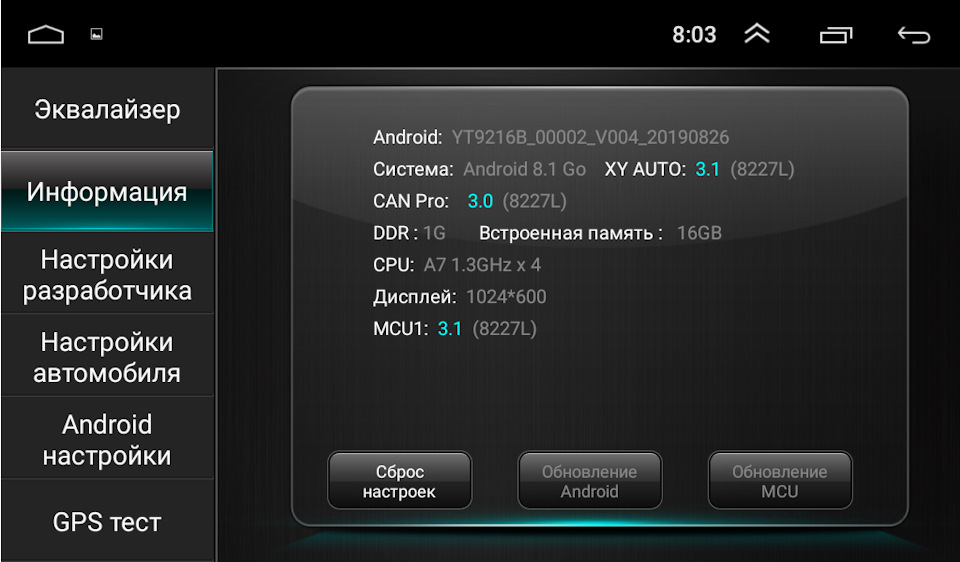
8
Что мы тут видим Android YT9216B_00002_V004_xxxxxxxx
Система: Android 8.1 GO (Вранье полное, на самом деле Android 6 чуть нижу напишу об этом и как вернуть с китайца 20 баксов)
Самое нам тут важное это YT9216B так же бывает YT9218C YT9217. Идем в тему на 4PDA и в шапке заходим в программный раздел, далее прошивки, нам нужны именно актуальные. Я ставил себе вот эту прошивку Ссылка
Качаем её нас интересует вариант именно для FlashTool. Распаковываем его в папку C:/Proshiva/.
Запускаем FlashTool от имени Администратора, выбираем скаттер фаил из папки с прошивкой которую мы положили рядом. Скриншот для большего понимания:
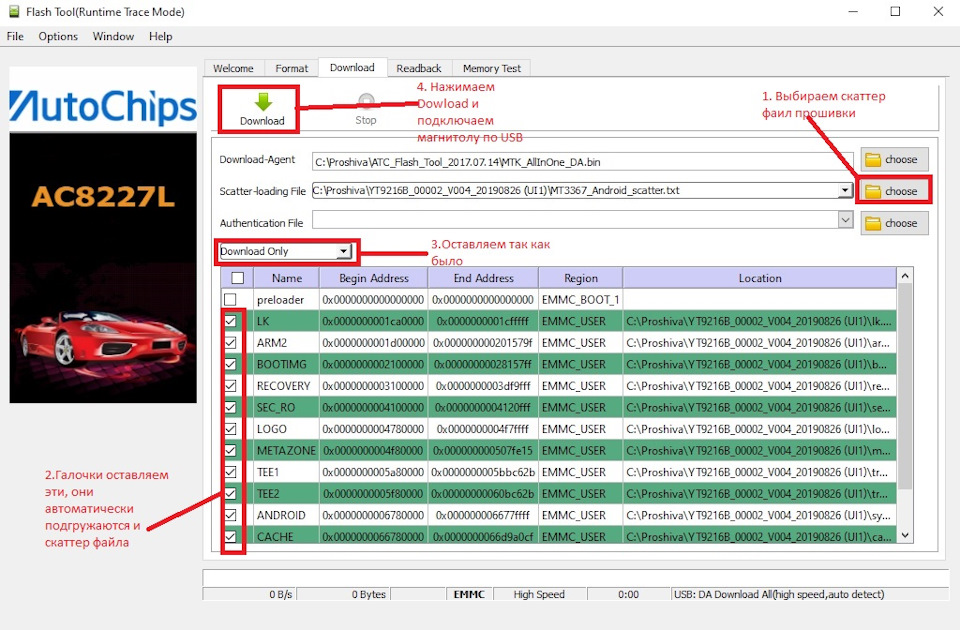
9
Подключаем нашу магнитолу по USB и готово ждем когда файлы загрузятся мы увидим большую табличку ОК в FlashTool отключаем магнитолу от USB, обратно прикручиваем провода BATT и ACC к магнитоле, и включаем блок питания, первая загрузка будет проходить долго, так что сильно не пугайтесь кто то на 4PDA писал что 30 минут ждал, у меня было где то минут 5.
И ПОМНИТЕ ВСЕ ЧТО ВЫДЕЛАЕТЕ С МАГНИТОЛОЙ, ВЫ ДЕЛАЕТЕ НА СВОЙ СТРАХ И РИСК, ПОЭТОМУ ПЕРЕД ПРОШИВКОЙ ЗАДАЙТЕ СЕБЕ ДВА ВОПРОСА, А НАФИГА МНЕ ЭТО НАДО, И ВТОРОЙ ТОЧНО ЛИ Я ВО ВСЕМ РАЗОБРАЛСЯ. И НЕ ЗАБЫВАЙТЕ СЛИВАТЬ ДАМП. (Лично я шил из-за кривого перевода, а так же root прав и twrp.)
Ну собственно по прошивке это все, задавайте вопросы отвечу, и если что не так поправьте меня, подправлю запись. Так же народ шьет ещё чип MKU мне не требовалось так как у меня MCU последней версии, шьют в основном потому что на старых версиях, магнитола не засыпала, и жрала всегда аккумулятор, шить его надо через программатор, так что если вы не знакомы с прошивкой чипов, не советую делать самому, лучше несите в сервис, но если все же решите, в том же топики на 4PDA есть инструкция.
Ну а дальше я лицезрел лаунчер U1, это один из штатных лаунчеров всего их 4, пользоваться им можно, но лично мне было крайне не удобно. Поэтому переходим к следующей главе.
Глава 3. Настройка
Ну собственно не долго думая там же в теме на 4PDA я нашёл несколько лаунчеров как штатных из которых мне не один не понравился, так же и сторонних с PlayMarketа, протестировав все сторонние, больше всего мне понравился CarLauncher, в имеется демо версия которой в принципе можно пользоваться, но урезан некоторый функционал, такой как редактирование темы. Стоит он не дорого 150р. Пользуюсь им уже почти неделю полностью устраивает, радио кстати после прошивки начало показывать информацию RDS, и в принципе стало выглядеть симпатично.
Если зайти в настройки, то мы увидим пунк «Настройки разработчика»(PIN 8888) в этих настройках можно настроить почти все, тачпад, запуск приложений, приложения навигации, яркость экрна, максимальную громкость, и.т.д, с нормальным переводом там стало более мене приятно ориентироваться.
Ниже хочу привести список улучшений которые я проделал, ссылки все так же на топик 4PDA:
1) Увеличиваем чувствительность микрофона в инженерном меню андроида. Ссылка
2) Создание swap файла.(Скажу простыми словами виндовых пользователей это фаил подкачки, на системах с Linux называется SWAP раздел) [Нужен что бы запускать много приложений и они не выгружались из памяти устройства все таки у нас 1Gb RAM] Ссылка
3) Настройки запуска навигации, автозапуска программ и приглушения/отключения звука в плеере при оповещениях навигатора. Ссылка
P.S В теме на 4PDA есть ещё много патчей и различных доработок в том числе и технических(Будет отдельный пост, но позже) так что не стесняйтесь читайте.
4) ELM327 bluetooth: Для подключения ELM327 bluetooth — изменить пароль доступа в настройках bluetooth магнитолы на 1234 (пароль от вашего ELM адаптера, может быть другим именно у ВАШЕГО адаптера), после успешного сопряжения и подключения пароль можно вернуть назад.
Глава 4. Наеб****о от братьев китайцев.
Как я писал ранее на устройстве установлен не фига не андроид 8.1, а обычный 6, не то что бы я об этом не знал когда заказывал, знал и ещё как, дело в том что по правилам Ali если описание товара не соответсвует действительности то вы вправе потребовать от продавца часть суммы. Так как в объявлении у продавца было написано что это андроид 8.1 это должен быть андроид 8.1, а не замаскированный под это дело 6-й.
Так вот как только вы получили магнитолу не прошивая её, проверяем какой андроид у нас стоит.
Чтобы узнать версию Androida на Вашем устройстве делаем следующее:
1. Устанавливаем программу Device Info HW из маркета (можно и другую, способную вывести нужную информацию).
2. Запускаем и смотрим на вкладке «Система» что написано напротив API (если 23, то это Android 6)
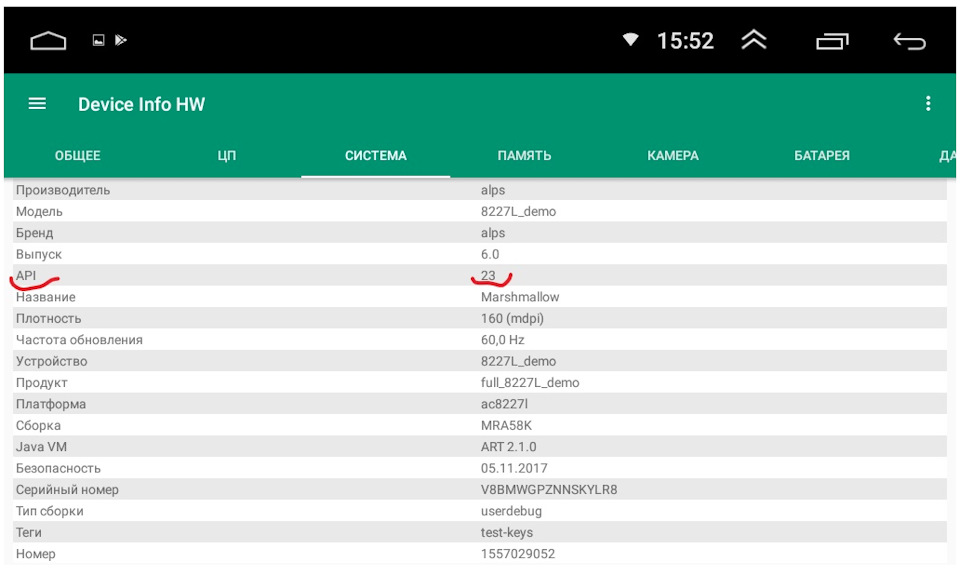
10
3. Если не верим своим глазам, то читаем например здесь или просим гугл помочь просветить о том что такое API у Android.
Как только мы увидили что API у нас 23, а не как должно быть на андроиде 8.1 API-27, открываем на Ali спор с просьбой вернуть деньги, обычно народ возвращает 20 баксов (у меня ещё идет спор поэтому пока жду), описываем ситуацию («Добрый день приобрел магнитолу, было важно что бы на ней был андроид 8.1, а на самом деле там андроид 6, прошу вернуть мне часть денег.») и устанавливаете сумму в 20 баксов. Снимаем на видео какой у нас андроид в настройках стандартных потом без склеек показываем через приложение версию API, бонусом делаем ещё 2 фотографии, фото настроек и фото из приложения где видно API именно фото, так как Ali должны видеть само устройство. Делаем 2 скриншота один из Google с запросом API 23, а второй с официального сайта разработчиков андроид сайта Ссылка, и прикрепляете это все в доказательства на Али. В принципе этого хватало народу что бы Али приняло решение в их сторону.
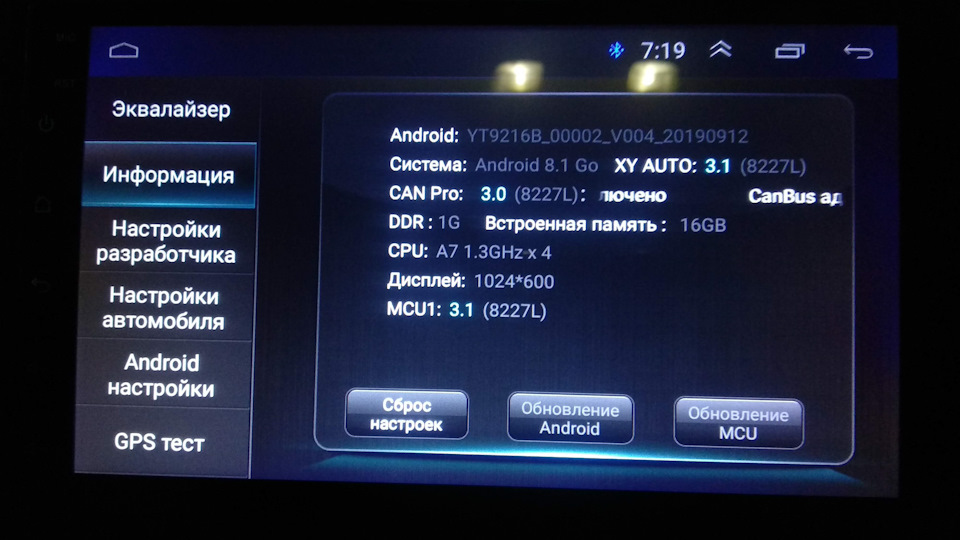
11
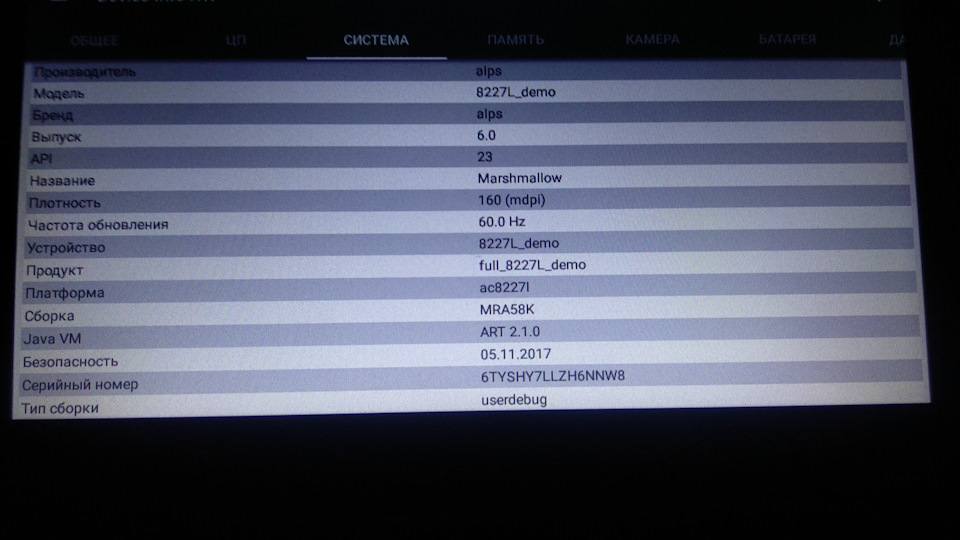
12
Продавцы нынче хитрые, будут втирать вам что ему не чем кормить детей, и просить закрыть спор, или же как в моем случае писать в ЛС на Али, что если я закрою спор то они мне эти деньги переведут на PayPal, знайте после закрытия спора не факт что вы его сможете открыть заново, и чаще всего так оно и есть, а деньги вам точно не переведут, лучший способ просто игнорировать продавца в ЛС. Знайте он вас просто пугает, как только пройдет 7 дней спор перейдет с стадию Обостренный и тут по полной вмешается Ali. Да разбирательства могут идти долго, но вы в данной ситуации правы, обычно продавцы до обострения не доводят, так как если они окажутся виноватыми, им понизят рейтинг ещё и штраф денежный дадут. Так что все угрозы от китайца просто игнорируйте, ну или пишите «NO» ниже пример моей переписки, сначала они говорили что если я закрою спор, то переведут мне 20 баксов, через 2 дня 30 баксов, сейчас говорит что вообще всю сумму переведет.

13
Как только будет какое либо решение по спору я вам обязательно об этом расскажу
Глава 5 — Монтаж
Тут все достаточно просто, так как у большинства уже давно стоят не штатные магнитолы, то распиновку смотрите по модели своей магнитолы, и просто перекидывайте провода на эту, сложного абсолютно не чего нет, крепление магнитолы универсальное, так что прикрепить её труда не составит. У меня остались не подключенные провода BACK и ANT, я хз что это за провода (Если кто знает напишите) и за что они отвечают, но вроде все работает, так же остались провода KEY1 и KEY2, нужны они для подключения кнопок управления на руле.
Глава 6 — Ссылки
Как я уже и говорил магнитол подобных достаточно много, поэтому ссылки на некоторые из них я просто оставлю здесь:
1) Seicane RAM- 1Gb ROM 16Gb — Ссылка
2) Podofo RAM- 1Gb ROM 16Gb — Ссылка
3) Seicane RAM- 2Gb ROM 32Gb — Ссылка
4) Podofo с энкодером, можно выбрать разные варианты — Ссылка
Так же ссылочки на оборудование которое к ней можно пдключить:
1) Кнопки на руль с подсветкой, в отзывах есть фото кто то уже ставил на наше авто вписываются идеально — Ссылка
2) Кнопки без подсветки Ссылка
3) Видеорегистратор подключаемый к данной магнитоле — Ссылка
4) Ещё один видеорегистратор — Ссылка
5) Камера заднего вида — Ссылка
6) Камера заднего вида в рамке — Ссылка
7) Камера заднего вида для тех кто не хочет тянуть провода — Ссылка
Так же чуть не забыл магнитола от Seicane идет без рамки, но её можно докупить отдельно, я узнал об этом только когда она приехала, и поэтому взял рамку в АвтоАзарте и приколхозил, но ссылочки оставлю:
1) Рамка — Ссылка
2) Рамка с корзиной — Ссылка
Глава 7 — Отзыв
Магнитолу установил в воскресенье, езжу с ней всю неделю, доволен полностью она не тупит, радио играет отлично, интернет ловит (раздаю с телефона, но на 4PDA есть ветка где прикручивали usb модемы), Handsfree работает хоть и звук достаточно дерьмовый, но это я опишу в записи о технических доработках чуть позже.

14
КОНЕЦ!
Ratings & Reviews. How to Choose…
Распиновка автомагнитолы на Андроид 10 (подключение)


Установка русского языка и даты
Для выбора русского языка (например после сброса настроек) войдите в Настройки через главный экран или вытяните панель управления сверху и выберите Настройки. Если активирован английский язык (по умолчанию), то пролистайте меню настроек в самый низ: More Settings -> Language & Input -> Language Settings -> Add a Language -> Нажмите значок лупы в правом углу -> Начните вводить “rus” (появится Русский), выберите его, нажмите Россия. Теперь нужно перетащить строчку с русским языком на первое место. Зажмите эту строчку, она активируется, двигайте вверх, отпускайте. Все, русский язык активирован.
Синхронизация даты по сети
При этом режиме магнитола синхронизирует ваше текущее время автоматически при подключении к Wi-Fi. Для настройки даты можно нажать на часы на главном (домашнем) экране, либо зайти через настройки (если активирован русский язык): Настройки -> Больше настроек -> Дата и Время -> Синхронизация по сети. После чего нужно установить ваш часовой пояс (пункт меню ниже). Отобразится корректное время. Если магнитола подключена корректно, то ей больше не нужно подключаться к сети для синхронизации времени. Она сохранит настройки и благодаря постоянному питанию от аккумулятора будет сохранять текущее время. Время собьется, если магнитола будет полностью обесточена, тогда потребуется подключить ее к wi-fi и время опять станет корректным (дополнительные настройки пояса не потребуются).
Уже приобрели магнитолу? Вам необходим новейший нарульный пульт управления!
Выбирайте из лучших предложений и делайте заказ сегодня по индивидуальной скидке:
Изменение дизайна интерфейса
Автомагнитолы на системе Андроид 10 (модели А750, А716, А660, А760) обладают встроенной возможностью изменения вида главного экрана и экрана приложений. Для изменения дизайна и выбора одного из 16 вариантов главного экрана нужно:
- Находясь на главном экране произвести длительное касание пустой области экрана. В нижней части появятся иконки с вариантами интерфейса.
- Нажать на вариант нового интерфейса, он сразу активируется.
- Нажмите на пустую область, чтобы варианты исчезли.

Произведите аналогичные действия, находясь на экране приложений для изменения вида иконок приложений (6 вариантов).

Активация двойного экрана
Вы можете использовать одновременно два приложения на одном экране. Для активации функции «Сплит-скрин» зайдите в список запущенных приложений (1), прижмите нужное приложение и перетащите в нужную сторону экрана (на серый фон). Потом кликните на второе приложение, оно откроется на другой половине экрана. Для отмены потяните за ярлычок (2).

Эквалайзер, настройки звука и баланса
Чтобы попасть в раздел настроек звука нужно открыть меню Приложений и нажать иконку “Аудио настройки”. Также в раздел эквалайзера вы можете попасть, находясь в разделе Музыка (соответствующий значок в нижней части экрана). Баланс звука – громкость при активированной камере заднего вида”, громкость Bluetooth настраивается в пункте “Настройки звука” (значок на вытягиваемой сверху панельке) или через “Настройки” -> Аудио (объем).
Скачивание и установка приложений
Для установки приложений из Play Market вам необходимо авторизоваться. Зайдите в Приложения -> Play Маркет – при первом входе начнется “Проверка”. Важно! Убедитесь, что на магнитоле выставлено корректное текущее время и хороший сигнал wi-fi, иначе Проверка – выдаст ошибку.

Обратите внимание, что при первой авторизации процесс “Проверки” может выполнятся достаточно долго – около минуты. Пожалуйста, наберитесь терпения и подождите, пока на экране пропадет вращающийся круг и появится поле для ввода вашей гугл почты (аккаунта).

После авторизации в Play Маркет вы сможете искать и скачивать приложения, аналогично, как и на вашем смартфоне. Пожалуйста, учтите, что магнитола не обладает такой же высокой производительностью, как ваш смартфон и на скачивание и установку приложения может потребоваться больше времени. Пожалуйста, будьте терпиливы. Для удаления приложения прижмите иконку этого приложения на пару секунд, появится окно с подтверждением удаления. Нажмите “Да”.
ВОПРОС: Процесс проверки при первой авторизации в Play Market происходит слишком долго. В чем может быть причина? ОТВЕТ: Такое возможно, если система запустила автоматическое обновление приложений при подключении к Wi-fi. Проверить это можно, вытянув верхнюю панель. В случае обновления под ней отобразится диспетчер загрузки обновления. Нужно подождать или отменить обновление вручную.
Подключение смартфона по MirrorLink (Phonelink)
Функция подключения экрана телефона к магнитоле доступна через USB провод и через Wi-fi для смартфонов на Android. И только через Wi-fi для iPhone. Обратите внимание, что сенсорное управление смартфоном через экран магнитолы возможно только при подключении через USB. Для вывода звука, необходимо параллельно подключить ваш смартфон через Bluetooth. При первом подключении потребуется сделать ряд действитй. 1. Откройте приложение phonelink на магнитоле (меню Приложения -> phonelink (на последнем экране).
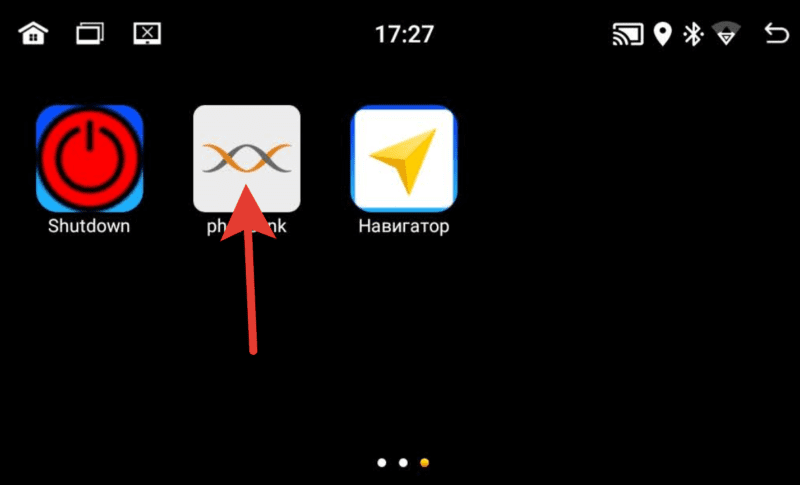
2. Выберите Mobile phone QR code
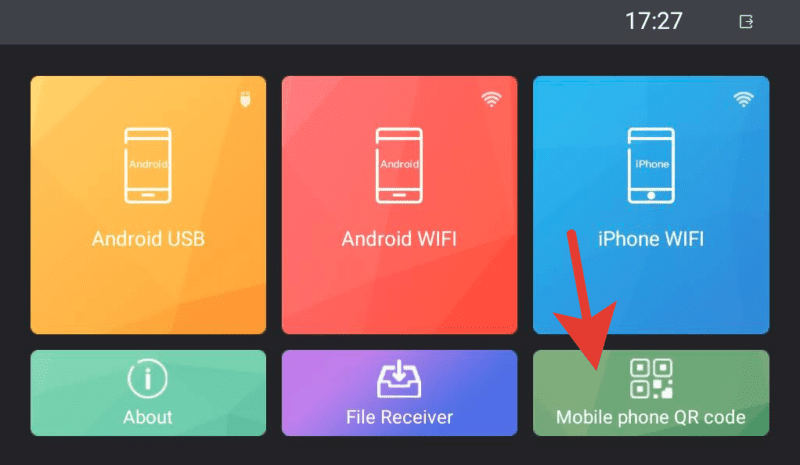
Откроется QR ссылка для скачивания и установки приложения TimaAvn.

3. Подключение Андроид смартфона через USB:
Перед подключением смартфона к магнитоле необходимо в настройках телефона зайти в режим разарботчика и включить опцию Отладка по USB, а также активировать пункт Отладка по USB (настройки безопасности) – это необходимо для управления телефоном через экран магнитолы. Данное действие проводится один раз.
Далее:
- Подключите смартфон к магнитоле через USB провод, начнется зарядка.
- Запустите приложение TimaAvn на смартфоне.
- Откройте phonelink на магнитоле и выберите режим Android USB. Откроется окно, где выполненные пункты будут отмечены желтым ярким маркером:

- После того, как на смартфоне появится диалоговое окно, нажмите начать.
Дальнейшее подключение делается буквально в несколько кликов. Просто запустите приложения на смартфоне и на магнитоле, выберите режим и нажмите “Начать” на смартфоне.
Подобрали для вас наилучшие варианты бюджетной автоакустики с крутыми скидками!
Успейте заказать сегодня…
4. Подключение Андроид смартфона через Wi-fi:
- Активируйте точку доступа на вашем смартфоне и подключите к ней магнитолу по wi-fi.
- Запустите приложение TimaAvn на смартфоне.
- Откройте приложение phonelink на магнитоле и выберите пункт Android WIFI. Откроется окно, где выполненные пункты будут отмечены желтым ярким маркером:

- На экране смартфона появится диалоговое окно. Нажмите “Начать”. Экран смартфона отобразится на экране магнитолы.
Обратите внимание: Управление смартфоном через экран магнитолы при подключении по WIFI недоступно. Также скорость обмена информацией может быть ниже, чем при подключении через USB – изображение может передаваться с небольшой задержкой.
Мультируль. Подключение нарульных контроллеров. Настройка мультируля на магнитоле.
На моделях автомагнитол A750, A760, А716, A660 доступна функция подключения 2-х комплектов штатных кнопок управления на руле автомобиля. Если у вас нет нарульных контроллеров, то вы можете приобрести дополнительно нарульный пульт управления основными функциями магнитолы. Для подключения мультируля нужно корректно определить два провода (или один), отвечающие за передачу сигнала от кнопок руля вашего автомобиля на магнитолу и провод заземления нарульных контроллеров. Сделать это можно с помощью схемы распиновки вашего авто. Чаще всего данные провода на схеме могут обозначаться как:
- Steering_Wheel Remocon – провод питания кнопок и
- Steering_Wheel Remocon_GND – провод заземления кнопок (смотрите пример схемы распиновки Kia Sportage).
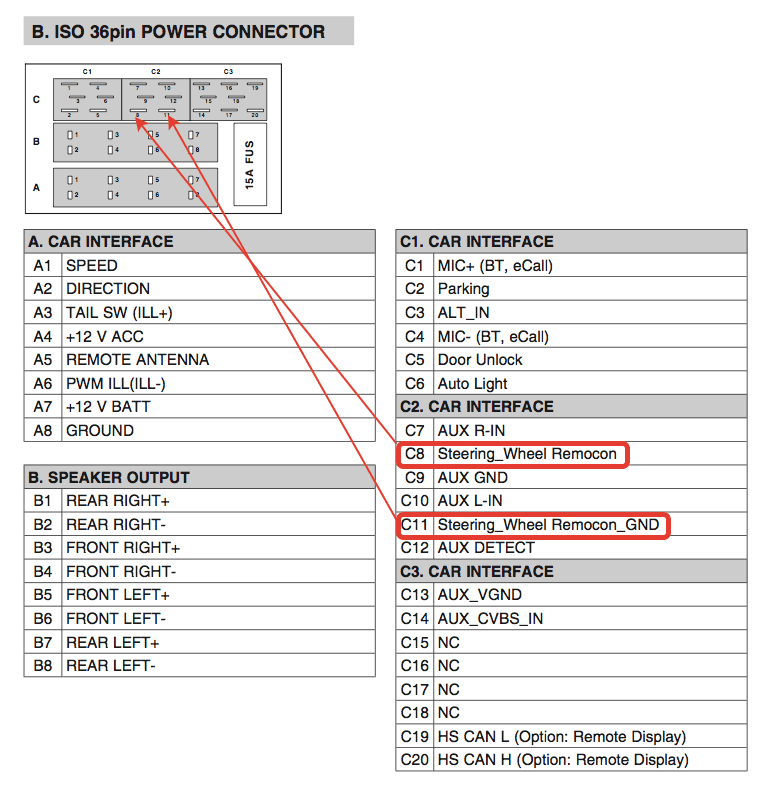
После того, как провода определены, вам нужно:
- Подключить провод от автомагнитолы KEY1 к Steering_Wheel Remocon (и KEY2 к аналогичному, если у вас два комплекта нарульных контроллеров).
- Провод заземления Steering_Wheel Remocon_GND на массу автомобиля, либо на черный провод (-) магнитолы.
На этом подключение мультируля завершено, теперь останется только провести обучение кнопок на магнитоле.
Обучение кнопок руля на магнитоле с ОС Андроид 10
Зайдите в меню приложений и выберите “Кнопка рулевого колеса”. Войдите в первый пункт “Кнопка выбора”.

Отметьте функции, к которым хотите привязать рулевые кнопки. Нажмите OK.

Нажмите “Начало”. Выберите функцию и продолжительно нажмите сооветствующую кнопку на руле. Должно появиться сообщение, что кнопка удачно определена. Также сделайте и с остальными функциями. После этого сохраните настройки – последний пункт.

Выйдите в главное меню и проверьте работу всех кнопок. При необходимости повторите процедуру.
Доступ к заводским настройкам
Для доступа к управлению заводскими настройками перейдите в меню Настройки -> Заводская настройка, введите Код: 1234 (и нажать В порядке).
Подсветка сенсорных кнопок боковой панели
На данных моделях автомагнитол возможна активация подсветки сенсорных кнопок управления на боковой панели (только один лунный цвет). Для активации подсветки:
- Зайдите в раздел “Заводская настройка” (см. пункт выше).
- Выберите “Настройки ярких огней”.
- В правой верхней части экрана измените пункт “Руководство по эксплуатации” на “Авто”.
Подсветка активирована.
Настройка кнопок сенсорной панели
Функции кнопок боковой сенсорной панели установлены по умолчанию, но может случиться, что по каким-то причинам данные настройки сбились. Для установки функций сенсорной панели потребуется сделать несколько простых шагов. Войдите в меню заводские настройки:
- Настройки -> Заводская настройка -> Пароль (1234) (нажать “В Пордяке”).
- Далее выберите пункт “Обучение сенсорной кнопке“.
- Нажмите “Начало”. Далее выберите функцию и нажмите соответствующую кнопку на сенсорной панели. После того, как установите все кнопки, нажиите “Конец”.
Как выбрать наилучший усилитель для магнитолы в авто
Выбор усилителя не менее не простая задача, чем выбор автомагнитолы для вашего автомобиля. В этом вопросе нужно быть подкованным технически. Предлагаем вам ознакомиться с главными понятиями усилителей, какие виды автоусилителей звука бывают, какие сегодня бренды наиболее популярны и надежны в этой нише.
И, главное, как выбрать подходящий именно вам усилитель звука в машину. Передя по ссылке вы узнаете, что такое одноканальные, двухканальные и 4-х канальные усилители и в чем отличие данных разновидностей. Также вам представится рейтинг различных многоканальных вариантов усилителей. Читайте о ТОП-20 лучших автомобильных усилителей на 2022 год.
Android Auto стал неотъемлемой частью современных автомобильных систем, позволяющей водителям использовать свои устройства Android во время езды безопасным и удобным способом. Для пользователей китайских магнитол Podofo настройка Android Auto может показаться сложной задачей, но на самом деле это довольно просто!
Прежде всего, у вас должна быть установлена последняя версия операционной системы Android на вашем устройстве. Кроме того, вам потребуется USB-кабель, с помощью которого вы подключите свое устройство к магнитоле Podofo.
Один из вариантов настройки Android Auto на китайской магнитоле Podofo – использовать приложение Android Auto, которое можно скачать с официального сайта Google Play. Установите приложение на свое устройство, затем подключите его к магнитоле Podofo с помощью USB-кабеля. После подключения, настройка Android Auto будет автоматически запущена на магнитоле Podofo.
Если у вас есть сомнения относительно процесса настройки или вам требуется более подробная инструкция, вы можете обратиться к руководству пользователя магнитолы Podofo или обратиться за помощью к производителю. Важно помнить, что настройка Android Auto на китайской магнитоле Podofo может отличаться от настройки на других устройствах, поэтому рекомендуется использовать инструкцию, предоставленную производителем.
Содержание
- Как настроить андроид авто
- Настройка андроид авто на китайской магнитоле Podofo
- Подготовка к настройке
- Установка необходимых приложений
- Настройка подключения к интернету
- Настройка андроид приложений
- Полезные советы и рекомендации
Как настроить андроид авто
Настройка андроид авто на китайской магнитоле Podofo несложна и может быть осуществлена в несколько шагов. Воспользуйтесь следующей инструкцией, чтобы настроить свою магнитолу и наслаждаться ее функциональностью:
- Подключите магнитолу к питанию: Первым шагом необходимо подключить магнитолу к источнику питания, обычно это автомобильный аккумулятор. Убедитесь, что подключение правильное, чтобы избежать повреждения устройства.
- Настройте язык: После подключения магнитолы включите ее и выберите язык, который наиболее удобен для вас. Обычно есть несколько вариантов языков, включая русский.
- Подключите Wi-Fi: Далее подключите магнитолу к доступной Wi-Fi сети. Это позволит вам загрузить и обновить приложения, получить доступ к интернету и использовать другие онлайн-функции.
- Настройте учетную запись Google: Для использования многих функций андроид авто, таких как загрузка приложений из Play Маркета, синхронизация контактов и календарей, вам понадобится учетная запись Google. Настройте или войдите в свою учетную запись Google, чтобы воспользоваться всеми возможностями.
- Настройте Bluetooth: Если у вас есть устройства Bluetooth, такие как смартфон или наушники, вы можете подключить их к магнитоле. Это позволит вам слушать музыку, принимать и совершать вызовы без использования проводов.
- Настройте радио: Магнитола Podofo обычно имеет функцию радиоприемника. Настройте радиостанции, сохраните свои любимые частоты и наслаждайтесь прослушиванием радио во время поездок.
- Настройте навигацию: Если ваша магнитола оснащена функцией навигации GPS, установите соответствующее приложение и настройте его под свои нужды. Это позволит вам быстро и удобно перемещаться по дорогам без необходимости использования отдельного навигационного устройства.
Следуя этим шагам, вы сможете настроить свою китайскую магнитолу Podofo и наслаждаться всеми ее функциями. Если вам потребуется дополнительная информация или помощь, обратитесь к руководству пользователя вашей магнитолы или обратитесь в службу поддержки производителя.
Настройка андроид авто на китайской магнитоле Podofo
Для настройки андроид авто на магнитоле Podofo, следуйте следующим шагам:
- Включите магнитолу, дождитесь загрузки операционной системы Android.
- Настройте язык системы. Для этого откройте «Настройки» и найдите раздел «Язык и ввод». В этом разделе выберите нужный язык.
- Настройте подключение к сети Wi-Fi. В разделе «Настройки» найдите «Wi-Fi». Включите Wi-Fi и выберите доступную сеть Wi-Fi для подключения. Введите пароль, если это требуется.
- Настройте подключение Bluetooth. В разделе «Настройки» найдите «Bluetooth». Включите Bluetooth и найдите доступные устройства для подключения. Сопряжение смартфона с магнитолой может потребовать ввода пароля.
- Настройте GPS. Для активации GPS откройте «Настройки» и найдите раздел «Расположение». Включите GPS и дайте доступ приложениям к вашему местоположению.
- Настройте радио. Включите радио на магнитоле и найдите доступные станции. Используйте функцию автоматического поиска, чтобы найти все доступные радиостанции.
- Настройте мультимедиа. Подключите флешку или другое устройство хранения данных к магнитоле и найдите раздел «Мультимедиа». В этом разделе найдите нужные файлы и воспроизведите их.
После завершения всех настроек на китайской магнитоле Podofo, вы можете наслаждаться ее функциональностью и удобством использования во время поездок на вашем автомобиле.
Подготовка к настройке
Перед тем как начать настраивать свою китайскую магнитолу Podofo, вам потребуется выполнить несколько шагов подготовки:
- Убедитесь, что ваше устройство поддерживает функцию Bluetooth, Wi-Fi и GPS. Если эти функции недоступны, вы не сможете полностью настроить магнитолу.
- Зарядите ваше устройство перед началом настройки. Если уровень заряда батареи низкий, ваше устройство может выключиться в процессе настройки.
- Установите на магнитолу соответствующую SIM-карту, если она необходима для работы функций, которые вы планируете использовать, например, для доступа к интернету или навигации.
- Обновите операционную систему вашего устройства, если такая возможность предусмотрена. Обновления могут содержать исправления ошибок и новые функции, которые помогут вам настроить магнитолу.
После того как вы выполните все необходимые шаги подготовки, вы будете готовы перейти к настройке китайской магнитолы Podofo и полностью воспользоваться всеми ее функциями.
Установка необходимых приложений
После установки китайской магнитолы Podofo в автомобиле, вам понадобится установить несколько приложений для полноценного использования системы Android Auto. Подробная инструкция ниже поможет вам выполнить эту задачу без проблем.
-
Скачайте и установите приложение «Android Auto» с официального приложения Google Play Store. Откройте Google Play Store на магнитоле и найдите приложение по ключевому слову «Android Auto». Нажмите на кнопку «Установить» и дождитесь завершения установки.
-
После установки «Android Auto» откройте приложение и следуйте инструкциям по настройке и подключению вашего смартфона к магнитоле через USB-кабель. Убедитесь, что ваш смартфон поддерживает Android Auto и имеет последнюю версию операционной системы Android.
-
Возможно, вам потребуется обновить приложение «Google Play Services» для совместимости с Android Auto. Проверьте наличие обновлений и установите их, если они доступны.
-
Также установите приложение «Google Maps» для использования навигационных функций на магнитоле. Скачайте и установите «Google Maps» из Google Play Store.
-
Дополнительные приложения, такие как музыкальные плееры, мессенджеры и другие, могут быть установлены по вашему усмотрению, чтобы расширить возможности Android Auto.
После установки всех необходимых приложений, ваша китайская магнитола Podofo будет полностью готова к использованию Android Auto. Наслаждайтесь удобством и функциональностью системы Android Auto в вашем автомобиле!
Настройка подключения к интернету
Для того чтобы использовать все возможности андроид авто на китайской магнитоле Podofo, необходимо настроить подключение к интернету.
1. Убедитесь, что ваша магнитола поддерживает Wi-Fi. Если она не имеет встроенного модуля Wi-Fi, вам потребуется использовать внешний Wi-Fi адаптер.
2. Перейдите в меню настроек вашей магнитолы, обычно оно находится в разделе «Настройки» или «Параметры».
3. В разделе «Wi-Fi» найдите доступные Wi-Fi сети. Нажмите на название вашей домашней Wi-Fi сети.
4. Введите пароль для подключения к Wi-Fi сети и нажмите кнопку «Подключиться».
5. Дождитесь, пока магнитола успешно подключится к интернету. Вы можете проверить подключение, открыв веб-браузер на магнитоле и вводя адрес любого веб-сайта.
Теперь ваша китайская магнитола Podofo подключена к интернету и готова к использованию онлайн-сервисов и различных приложений.
Настройка андроид приложений
После установки китайской магнитолы Podofo на ваш автомобиль, вы можете начать настройку андроид приложений, чтобы полноценно использовать функционал устройства. В этом разделе представлены основные шаги для настройки андроид приложений на магнитоле.
- Подключите магнитолу к Интернету. Вы можете использовать Wi-Fi или подключить ее к мобильному интернету через Bluetooth.
- Откройте меню на магнитоле и найдите раздел «Настройки». Войдите в этот раздел.
- В разделе «Настройки» найдите пункт «Приложения». Войдите в этот пункт.
- В списке приложений выберите приложение, которое вы хотите настроить. Например, вы можете выбрать приложение для просмотра видео.
- Откройте настройки выбранного приложения. Возможно, вам придется прокрутить список вниз, чтобы найти нужные настройки.
- Настройте приложение в соответствии с вашими предпочтениями. Например, вы можете выбрать язык субтитров или установить качество видео.
- Повторите эти шаги для всех приложений, которые вы хотите настроить.
После настройки андроид приложений на магнитоле Podofo, вы сможете использовать их полный функционал и наслаждаться комфортным автомобильным опытом.
Полезные советы и рекомендации
Настройка китайской магнитолы Podofo может быть сложной и требует некоторых дополнительных действий. Вот несколько полезных советов для успешной настройки:
1. Прочитайте основную документацию. Перед тем, как начать настраивать магнитолу, ознакомьтесь с инструкцией, которая прилагается к ней. Это позволит вам понять основные принципы работы и избежать некоторых возможных проблем.
2. Обновите программное обеспечение. Перед настройкой рекомендуется проверить, есть ли новая версия программного обеспечения для вашей магнитолы. Если есть, обновите ее перед началом процесса настройки.
3. Подключите все необходимые устройства. Убедитесь, что все устройства, которые вы планируете использовать с магнитолой, подключены и работают корректно. Некоторые функции магнитолы могут требовать наличия определенных устройств, например, USB-флешки или камеры заднего вида.
4. Изучите настройки экрана и звука. Подоробнее ознакомьтесь с возможностями настройки экрана (яркость, контрастность, разрешение) и звука (баланс, тон, эффекты) на вашей магнитоле. Это поможет вам настроить ее так, как вам будет удобно.
5. Откалибруйте сенсорный экран. Если вы обнаружите, что сенсорный экран работает несколько неточно, попробуйте провести калибровку. В настройках магнитолы должна быть опция для калибровки сенсора.
6. Настройте подключение к интернету. Если ваша магнитола имеет функцию подключения к интернету (через Wi-Fi или мобильные данные), обязательно настройте соединение. Это позволит вам использовать некоторые онлайн-функции, например, GPS-навигацию или музыкальные приложения.
7. Сохраните резервные копии данных. Перед началом настройки рекомендуется сделать резервное копирование всех важных данных с магнитолы. Это позволит вам быстро восстановить все настройки и данные в случае возникновения проблем или сбоев.
Следуя этим советам, вы сможете успешно настроить вашу китайскую магнитолу Podofo и получить максимальное удовольствие от ее использования.
Когда дело касается обновления и улучшения вашего автомобильного опыта, одним из наиболее эффективных способов является установка современной и функциональной автомобильной мультимедиа системы. Автомобильные мультимедиа системы в формате 2 din обеспечивают водителя и пассажиров широкий спектр возможностей, включая навигацию, развлечения, подключение к смартфонам и многое другое.
Однако, перед тем как полностью насладиться всеми преимуществами автомобильной мультимедиа системы в формате 2 din, необходимо провести правильное подключение и настройку. Ведь даже самая мощная и передовая технология будет бесполезной, если она не настроена и подключена к автомобилю корректно.
В данном руководстве будут представлены пошаговые инструкции по подключению и настройке автомобильной мультимедиа системы, обеспечивающие наиболее плавное и эффективное взаимодействие со всеми ее функциями. От первоначального подключения проводов к задней части автомобиля до настройки наиболее предпочтительных функций — вы найдете здесь все необходимые советы для успешной эксплуатации вашей системы 2 din.
Основные особенности и функциональные возможности Podofo 2 din

В данном разделе мы рассмотрим основные характеристики и преимущества автомобильной мультимедийной системы Podofo 2 din. Это высококачественное устройство обладает широким набором функций, которые позволяют значительно улучшить комфорт и безопасность во время поездок.
Одной из самых значимых особенностей системы Podofo 2 din является ее универсальность. Она совместима с большим числом таких автомобилей, как седаны, универсалы и внедорожники, обеспечивая простое и надежное подключение. Благодаря высокому качеству изображения и звука, она позволит вам наслаждаться медиа-контентом на высоком уровне и создаст атмосферу настоящего развлечения.
Мультимедийная система Podofo 2 din обладает большим набором функций, которые делают ее незаменимой в современном автомобиле. Встроенный GPS-навигатор поможет вам выбирать оптимальные маршруты и избегать пробок, обеспечивая комфортное и безопасное передвижение. Возможность подключения камеры заднего вида позволит осуществлять парковку с легкостью и избегать неприятных ситуаций на дороге. Также система позволяет проигрывать видео и музыку с различных источников, таких как USB-накопители и SD-карты, а также подключаться к смартфонам через Bluetooth и транслировать медиа-контент на большой экран автомобиля.
Преимущество Podofo 2 din заключается также в наличии удобного и интуитивно понятного пользовательского интерфейса. Система имеет наглядное и удобное управление, позволяющее быстро и легко переключаться между функциями и настраивать их по своему усмотрению. Кроме того, дополнительные функции вроде радар-детектора и подключения мобильных приложений делают Podofo 2 din мощным и функциональным помощником в дороге.
| Основные характеристики и возможности Podofo 2 din: |
|---|
| — Универсальность и простое подключение. |
| — Высокое качество изображения и звука. |
| — Встроенный GPS-навигатор. |
| — Возможность подключения камеры заднего вида. |
| — Поддержка различных источников медиа-контента. |
| — Интуитивно понятный пользовательский интерфейс. |
| — Наличие радар-детектора и возможность подключения мобильных приложений. |
Преимущества автомагнитолы Podofo 2 din

Автомагнитола Podofo 2 din предоставляет множество преимуществ, которые делают ее уникальной в своем классе. Она позволяет погрузиться в мир музыки и развлечений в автомобиле, создавая неповторимую атмосферу комфорта и удовольствия во время поездок.
- Разнообразие подключений: автомагнитола Podofo 2 din имеет множество портов для подключения различных устройств, таких как USB, AUX, SD-карта и Bluetooth. Это позволяет не только слушать музыку с разных источников, но и воспроизводить видео, просматривать фотографии и даже проводить голосовые вызовы.
- Навигационные возможности: благодаря встроенной навигации, автомагнитола Podofo 2 din поможет Вам ориентироваться на дороге, подсказывая оптимальный маршрут и предупреждая о пробках и других препятствиях.
- Удобное управление: с помощью сенсорного экрана вы легко сможете контролировать все функции автомагнитолы. Интуитивный интерфейс делает использование устройства максимально простым и удобным.
- Качественное звучание: автомагнитола Podofo 2 din обладает мощностью и качеством звука, что позволяет наслаждаться музыкой в полной мере. Различные настройки звука позволят Вам настроить звучание под свои предпочтения и условия в автомобиле.
- Современный дизайн: Podofo 2 din имеет стильный и современный дизайн, который подойдет под любой интерьер автомобиля. Благодаря своей эстетичности она станет не только функциональным устройством, но и элементом декора салона.
Все эти преимущества делают автомагнитолу Podofo 2 din лучшим выбором для тех, кто ценит качество звука, комфорт и удобство во время поездок. Она поможет сделать ваше время в автомобиле более приятным и увлекательным, даря вам возможность наслаждаться любимой музыкой и предоставляя широкие возможности для коммуникации и навигации на дороге.
Основные возможности и особенности устройства Podofo 2 din

Приобретение автомобильной аудиосистемы Podofo 2 din открывает широкий спектр возможностей, обеспечивая возможность создания комфортной и насыщенной мультимедийной среды в автомобиле в синергии с инновационными технологиями.
Это многофункциональное устройство позволяет качественно воспроизводить музыку и аудиокниги, обеспечивая великолепное звучание через встроенные динамики или подключение внешних аудиосистем. Podofo 2 din поддерживает форматы различных аудио-файлов, позволяя наслаждаться любимой музыкой во время поездки.
Благодаря большому сенсорному экрану устройства, каждый пользоваться может настраивать функции и осуществлять навигацию с высокой степенью удобства и точности. Система навигации отображает информацию о дорожной сети с помощью современных карт, позволяя выбрать оптимальный маршрут и избежать пробок.
Podofo 2 din предлагает широкий спектр подключений: Bluetooth-соединение обеспечивает возможность использовать гарнитуру или подключиться к смартфону для просмотра входящих звонков и передачи файлов, Wi-Fi-модуль позволяет подключиться к интернету и получать доступ к огромному объему онлайн-контента.
Благодаря возможности просмотра видео в формате HD на большом экране и подключения задней камеры, Podofo 2 din обеспечивает комфорт при парковке и просмотре видеоматериалов различного формата.
- Высокое качество звучания и мощность встроенных динамиков
- Сенсорный экран для удобной навигации и настройки функций
- Система навигации с подробными картами и оптимальным маршрутом
- Bluetooth и Wi-Fi подключения для комфортной связи и доступа к онлайн-контенту
- Просмотр видео в HD на большом экране и возможность подключения задней камеры
Как соединить Podofo 2-х диновую мультимедиа систему с вашим автомобилем

В этом разделе мы рассмотрим процесс интеграции Podofo 2-х диновой мультимедиа системы с вашим автомобилем для обеспечения более комфортного и функционального вождения. Мы дадим подробные указания о том, как создать надежное соединение между этой системой и различными автомобильными моделями, чтобы вы могли наслаждаться преимуществами ее использования.
Перед подключением тщательно ознакомьтесь с документацией, предоставленной производителем мультимедийной системы, и проверьте наличие всех необходимых компонентов и аксессуаров, которые могут потребоваться в процессе установки. Определите модель вашего автомобиля и узнайте, какие типы подключений поддерживаются данным автомобилем, такие как Bluetooth, USB или AUX. Это поможет вам выбрать наиболее подходящие методы подключения.
- Шаг 1: Подготовка автомобиля
- Шаг 2: Подключение к электрической системе автомобиля
- Шаг 3: Подключение антенны радио и других внешних устройств
- Шаг 4: Проверка соединения и настройка системы
- Шаг 5: Описание основных функций и возможностей мультимедийной системы Podofo 2 din
Пройдя по этим шагам, вы сможете успешно подключить и настроить мультимедийную систему Podofo 2 din в своем автомобиле. Подробное руководство по каждому шагу предоставит вам все необходимые инструкции и рекомендации, чтобы выполнить процесс безопасно и эффективно. Убедитесь в том, что вы следуете указаниям производителя и проконсультируйтесь с профессионалами, если возникнут трудности или вопросы.
Передняя и задняя панели автомагнитолы: расположение основных элементов

В этом разделе мы рассмотрим, где находятся основные элементы передней и задней панели автомагнитолы. Знание их расположения поможет вам более комфортно использовать автомагнитолу и выполнять необходимые действия без лишних усилий. Разберем по очереди переднюю и заднюю панели.
На передней панели автомагнитолы вы обнаружите несколько ключевых элементов. Начнем с центрального управляющего блока, на котором расположены основные кнопки управления. Обратите внимание на наличие крупного дисплея, на котором отображается информация о текущем режиме работы и другие полезные сведения.
Рядом с центральным блоком можно найти различные кнопки, регуляторы и переключатели, которые обеспечивают управление различными функциями автомагнитолы. Возможно, вы найдете регулятор громкости, кнопку включения и выключения, кнопку выбора режима и другие функциональные элементы.
Перейдем к задней панели автомагнитолы. Здесь расположены разъемы и порты, которые позволяют подключать различные устройства к автомагнитоле. Обычно вы увидите разъем для подключения антенны, порты USB и SD-карт, разъем для подключения дополнительных аудиоустройств и т. д. Знание расположения этих разъемов поможет вам легко осуществить подключение нужных устройств без лишней путаницы.
| Элемент | Расположение |
|---|---|
| Центральный управляющий блок | На передней панели |
| Дисплей | На центральном управляющем блоке |
| Регулятор громкости | На передней панели |
| Кнопка включения и выключения | На передней панели |
| Кнопка выбора режима | На передней панели |
| Разъем антенны | На задней панели |
| USB-порт | На задней панели |
| SD-карт порт | На задней панели |
| Разъем для дополнительных аудиоустройств | На задней панели |
Установка питания и подключение аудиосистемы к автомобилю Podofo 2 din

Данная часть статьи расскажет о важности правильной установки питания и подключения аудиосистемы Podofo 2 din к вашему автомобилю. Внимательное следование указаниям приведенным ниже поможет вам избежать непредвиденных неполадок, а также максимально насладиться качественным звуком от вашей новой аудиосистемы.
- Включите автомобиль и убедитесь, что двигатель выключен.
- Определите положение аккумулятора в вашем автомобиле и снимите клеммы с аккумулятора, начиная с отрицательной (черной) клеммы.
- Установите кабели питания Podofo 2 din, один конец которого подключен к аудиосистеме, на место, где ранее были клеммы аккумулятора. Сначала подключите положительный (красный) провод, затем отрицательный (черный).
- Тщательно закрепите и изолируйте провода с помощью клеммных зажимов и изоленты, чтобы избежать короткого замыкания и обеспечить надежное соединение.
- Произведите подключение аудиосистемы Podofo 2 din к колонкам вашего автомобиля, следуя указаниям в руководстве пользования. Возможные варианты подключения включают параллельное, последовательное или мостовое соединение.
- Установите колонки грамотно и безопасно в выбранных местах в вашем автомобиле, обратив внимание на правильное расположение направления звука и согласованность с интерьером.
После завершения всех указанных действий, включите двигатель автомобиля, чтобы проверить работу аудиосистемы. Результирующее звучание должно быть четким, качественным и регулируемым. В случае возникновения проблем, проконсультируйтесь с руководством или обратитесь к профессионалам за помощью.
Подключение камеры, обеспечивающей обзор сзади, к автомагнитоле Podofo

Для обеспечения функционирования камеры заднего вида с автомагнитолой Podofo 2 din необходимо ознакомиться с процедурой подключения и настройки данной системы. Камера заднего вида позволяет получать видеосигнал о дорожной обстановке за автомобилем, передавая его на дисплей автомагнитолы.
Перед началом процесса подключения камеры заднего вида к автомагнитоле Podofo 2 din рекомендуется ознакомиться с инструкцией по монтажу и подключению самой камеры. После этого можно приступить к подключению камеры к автомагнитоле.
Для подключения камеры заднего вида необходимо использовать соответствующий комплект кабелей, включающий в себя кабель для передачи видеосигнала и кабель для передачи питания. Кабель для передачи видеосигнала следует подключить к задней части автомагнитолы, в специальный порт, предназначенный для подключения камеры заднего вида.
После подключения камеры заднего вида следует настроить автомагнитолу на прием видеосигнала. Для этого необходимо пройти в меню настроек, выбрать соответствующий раздел и указать необходимые параметры, связанные с подключением камеры заднего вида. Обычно в настройках предусмотрена возможность выбрать расположение и ориентацию камеры заднего вида, а также настройки яркости, контрастности и других аспектов изображения.
После завершения процесса настройки и подключения камеры заднего вида к автомагнитоле Podofo 2 din водитель может воспользоваться данной функцией и получить удобный обзор сзади автомобиля, что сделает процесс парковки и маневрирования более безопасным и комфортным.
Ориентация в настройках и настройках по умолчанию

Этот раздел посвящен описанию процесса ориентации в разнообразных настройках Podofo 2 din и предоставлению информации о настройках по умолчанию, которые можно использовать в качестве отправной точки для индивидуальной настройки вашего устройства. Каждый пользователь имеет свои предпочтения в отношении функциональности и внешнего вида, поэтому важно знать, как настроить ваш Podofo 2 din так, чтобы он отвечал вашим потребностям и предпочтениям.
В этом разделе вы найдете подробное описание различных настроек, доступных в Podofo 2 din, и объяснение принципов их работы. Кроме того, будет предоставлена информация о настройках по умолчанию, чтобы позволить вам ориентироваться и принимать осознанные решения при настройке вашего устройства.
Узнайте, как настроить яркость и контрастность экрана, настроить звук и эквалайзер, выбрать задний план, настроить языковые и часовые параметры, а также многое другое. В этом разделе предоставлены подробные инструкции и советы, которые помогут вам освоить настройки вашего Podofo 2 din и сделать его идеальным для ваших потребностей.
Не забудьте экспериментировать и настраивать ваше устройство с учетом ваших личных предпочтений. Уникальные параметры и функции Podofo 2 din помогут вам создать идеальное впечатление от использования вашего устройства и настроить его под ваши потребности и ситуации использования.
Учтите, что настройки в вашем Podofo 2 din могут изменяться в зависимости от модели и версии программного обеспечения. Ознакомьтесь с руководством пользователя к вашему конкретному устройству для получения точной информации о доступных настройках и процессе настройки.
Вопрос-ответ

Как подключить Podofo 2 din к моему автомобилю?
Для подключения Podofo 2 din к автомобилю вам потребуется следующее оборудование: специальный адаптер для вашей марки и модели автомобиля, кабель питания, кабель для подключения динамиков и кабель для подключения дополнительных устройств. Сначала отсоедините отрицательный клеммный зажим аккумулятора, чтобы избежать возможных короткого замыкания. Затем удалите старую головную установку и подключите новую, следуя инструкциям, предоставленным с устройством. Подключите все кабели как указано в инструкции, убедившись, что они связаны правильно. Наконец, подсоедините отрицательный клеммный зажим аккумулятора и убедитесь, что устройство работает правильно.
Как настроить Podofo 2 din после подключения?
После успешного подключения Podofo 2 din к автомобилю, вам потребуется провести настройку устройства. Включите автомобиль и убедитесь, что головная установка включена. Затем перейдите в меню настроек и пройдите по всем доступным опциям. Настройте язык, время, радио и другие параметры в соответствии с вашими предпочтениями. Если ваша головная установка поддерживает Bluetooth, настройте его, чтобы подключить свой телефон или другие устройства. Не забудьте сохранить все изменения, чтобы они вступили в силу. После настройки у вас будет полный доступ ко всем функциям и возможностям Podofo 2 din.
